Elemen ini Tidak Terletak (Ralat di Windows) Apa Makna dan Penyelesaiannya
Mesej yang muncul apabila a elemen tidak lagi terletak, Ia adalah kesilapan yang bermaksud ketiadaan lokasi atau laluan. Oleh itu, apabila anda cuba mengakses maklumat elemen itu, ia akan segera menunjukkan mesej ralat anda. Ini adalah masalah yang agak kerap di kalangan ramai pengguna.
Keadaan ini biasanya berlaku apabila anda memadam fail (imej, dokumen, pemasang, dan lain-lain), dan atas sebab tertentu anda mengganggu proses ini (kuasa dimatikan atau komputer anda dimulakan semula). Ini akan meninggalkan anda fail atau folder kosong, di mana tindakan tidak boleh diambil.
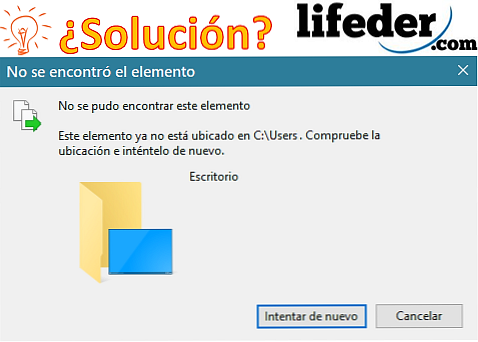
Apabila "Elemen ini tidak lagi terletak" muncul, ini bermakna anda mungkin melakukan tindakan (sengaja atau tidak) yang menjejaskan laluan folder atau fail itu, dan sekarang anda tidak akan dapat mengakses apa yang ada di dalamnya (jika masih sesuatu), dan anda tidak boleh menghapuskannya secara konvensional.
Walau bagaimanapun, untuk menyelesaikan masalah ini terdapat beberapa kaedah yang berkesan untuk menghapuskan folder (fail) yang rosak dalam Sistem Pengendalian anda, tetapi untuk ini, perlu diketahui bahawa fail ini akan tetap sebagai semacam "akses langsung", yang tidak akan mempunyai tiada berat untuk sistem (dalam kebanyakan kes 0 Mb).
Indeks
- 1 Bagaimana untuk memperbaikinya?
- 1.1 Pulihkan lokasi fail
- 1.2 Padam fail yang memaparkan mesej "Item ini tidak lagi terletak ..."
- 2 Rujukan
Bagaimana untuk memperbaikinya?
Bukan peraturan umum bahawa fail itu kosong, dalam beberapa kes ia berlaku kerana fail atau folder telah dipindahkan, dan apabila anda cuba mengaksesnya, mereka telah kehilangan lokasi mereka. Untuk membetulkannya, anda mesti menetapkan semula lokasi fail.
Tetapkan semula lokasi fail
Apabila anda cuba mengakses mesej ini "Item ini tidak lagi berada dalam (di sini pergi lokasi di mana sebelum ini)" akan muncul. Oleh itu, anda mesti menyalin alamat sebenar dan mengubahnya. Di sini kami akan menunjukkan kepada anda cara untuk menetapkan semula lokasi fail:
Mula-mula anda akan mencari pintasan yang mempunyai lokasi yang salah, dan anda akan mengklik dengan butang yang betul. Ia akan menunjukkan kepada anda menu di mana anda akan memilih "Properties".

Apabila memilih "Properties", menu lanjutan akan muncul dengan pilihan yang berbeza. Di sini anda akan mencari perkara berikut: "Destination:". Di sana anda dapat melihat lokasi yang sepatutnya di mana akses langsung akan pergi.

Ia juga berlaku apabila anda membuka jalan pintas, satu lagi fail dibuka secara automatik yang bukan satu yang dikehendaki (anda boleh menggunakan proses yang sama untuk melihat destinasi).
Anda perlu membuka Windows Explorer, anda boleh melakukannya dengan mengklik terus pada "My Computer" atau anda juga boleh menggunakan pintasan papan kekunci "Windows + E".

Anda akan melihat Windows Explorer secara automatik pada skrin. Di sini anda mesti mencari di antara semua folder anda di mana fail yang hilang lokasi terletak. Sebaik sahaja anda menemukannya, salin lokasi dengan mengklik pada bar, memilih semua teks dan menyalinnya (klik kanan, pilih salin atau gunakan pintasan "Ctrl + C").

Kemudian buka menu "Properties" sekali lagi. Anda mesti mengklik pada bar "Destination:" dan memadam semua yang ada di dalamnya untuk menyalin apa yang anda ada di papan keratan (lokasi sebenar). Klik "Apply" (untuk membuat perubahan) dan tamat dengan mengklik "OK".

Sedia! Fail anda mesti dilaksanakan / dibuka dengan betul.
Padam fail yang memaparkan mesej "Item ini tidak lagi terletak ..."
Biasanya, apabila anda cuba menghilangkan ikon / folder / fail yang menyakitkan yang ditinggalkan di sana, anda mendapati bahawa anda tidak boleh memadam atau membuat perubahan kepadanya, kerana ia akan menunjukkan mesej "Coba semula" setiap kali. Oleh itu, anda perlu menggunakan alat untuk dapat menghapuskannya secara muktamad.

WinRAR
WinRAR adalah a perisian (aplikasi / alat) yang biasanya dimuat turun secara percuma pada kebanyakan komputer. Alat ini teguh (lebih daripada WinZip, yang Windows membawa secara lalai); Fungsinya adalah untuk memampatkan data dengan selamat dan tanpa kerugian, tetapi ini perisian boleh digunakan untuk tujuan lain.

Buka alat WinRAR, klik kanan dan pilih pilihan "Run as administrator".

Anda akan melihat tetingkap yang serupa dengan yang ini (dengan fail komputer anda).

Kini anda perlu mencari folder atau fail yang anda tidak boleh padam. Anda boleh melakukannya dengan dua cara:
-Menggunakan anak panah di sebelah kiri atas (untuk bergerak di antara folder).

-Melalui peluru yang berada di bahagian atas kanan (untuk bergerak di antara folder).

Selepas mencari folder yang membentangkan ralat "Item ini tidak terletak ...", anda mesti klik kanan dan pilih "Padam fail".

Kotak dialog akan dibuka di mana anda akan memilih "Ya".

Sedia! Folder akan dipadamkan dari komputer anda.
Unlocker
Unlocker ialah a perisian yang tujuannya untuk memadam fail yang, dalam satu cara atau yang lain, tidak boleh dihapuskan, sama ada kerana fail itu mempunyai ralat atau kerana anda mungkin memerlukan keizinan khusus untuk melaksanakan tugas itu. Alat ini tidak dipasang secara lalai dalam mana-mana Windows, tetapi ia adalah percuma untuk dimuat turun.

Apabila anda memuat turun ia memberi perhatian kepada apa yang anda terima, kerana alat percuma ini selalu membawa program lain yang anda tidak mahu unduh.
Buka alat dengan mengklik kanan dan kemudian pilih "Jalankan sebagai pentadbir." Anda akan melihat tetingkap di mana anda mesti memilih folder yang hendak dipadamkan. Klik kanan padanya dan cari pilihan "Unlocker". Kemudian menu seperti ini akan muncul:

1- Anda mesti memilih folder (jika terdapat fail dalam ini seperti pada imej di atas, pilih juga).
2- Pilih tindakan yang hendak diambil. Seperti yang anda perlukan untuk memadamkannya, cari pilihan "Padam" (dalam Bahasa Sepanyol, padam / padamkan).
3- Klik pada "Buka kunci Semua" (dalam bahasa Sepanyol, "Buka kunci Todo").
Sebaik sahaja anda telah mengikuti langkah-langkah ini, dialog dengan mesej akan muncul: "Objek telah dipadamkan." (Dalam Bahasa Sepanyol, "Objek telah dihapuskan"). Klik pada "OK"; pada ketika ini folder telah dipadam.

Rujukan
- Sokongan teknikal Microsoft (kemas kini terakhir: April, 2018). "Mesej laluan destinasi destinasi tidak sah" ralat semasa mengekstrak fail dimampatkan pada komputer yang menjalankan Windows 7 atau Windows Server 2008 R2. Dilihat dari: support.microsoft.com
- WinRAR (2018). Diambil dari: winrar.es.
- Pasukan WinRAR (2018). Bagaimana untuk memulihkan fail rosak Dilihat untuk: winrar.es.
- Komuniti Microsoft (2018). "Item ini tidak dapat dijumpai" Mesej Popup semasa membuat, mengubah suai atau memadam fail dan folder dalam W7. Rundingan jawapan.microsoft.com.
- Unlocker (undated). Diambil dari: unlocker.uptodown.com.
- Steve Sturges (2010). Ralat Padam Folder Tidak lagi terletak. Diperolehi daripada answers.microsoft.com.


